Microsoft Expression Web-백업 웹 사이트
이 장에서는 Expression Web을 사용하여 사이트를 로컬 컴퓨터에 복사하는 방법에 대해 설명합니다. Windows 탐색기와 달리 Expression Web에는 휴지통이 없습니다. 사이트 내에서 웹 사이트 또는 페이지를 실수로 삭제하면 복원 상황이됩니다.
Step 1 − 웹 사이트를 백업하려면 Expression Web에서 사이트를 열어 보겠습니다.
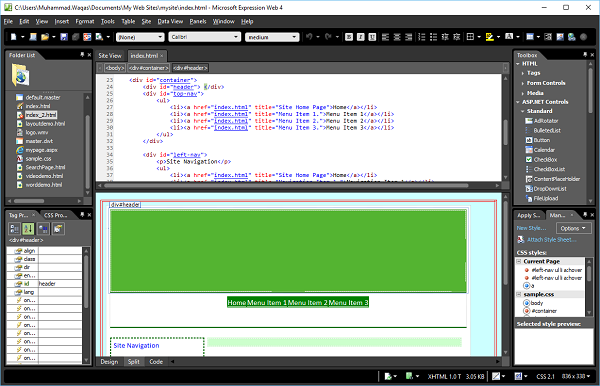
Step 2 − 도구 메뉴로 이동하여 하이퍼 링크 다시 계산… 옵션을 클릭합니다.
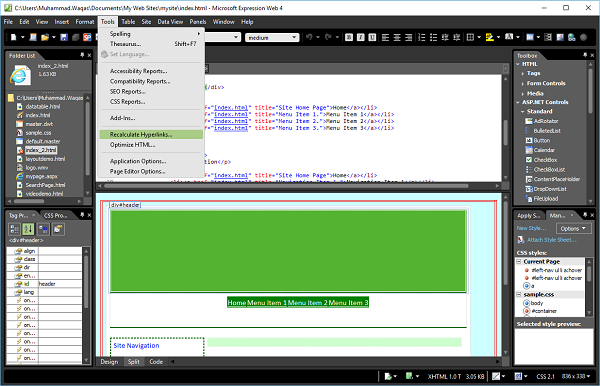
다음 스크린 샷에 표시된대로 예를 클릭합니다.
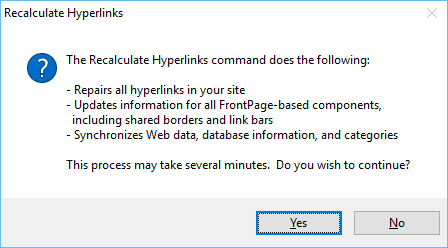
Step 3 − 다음으로 Site 메뉴를 클릭하고 Publishing 메뉴 옵션.
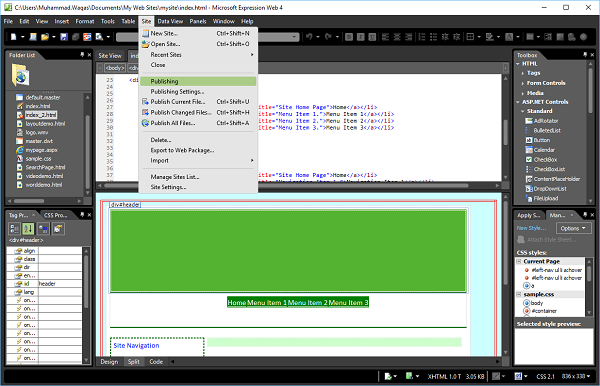
Step 4 −이 사이트를 처음으로 게시 한 경우 메시지를 받게됩니다. Add a publishing destination, 다음 스크린 샷에 표시된대로.
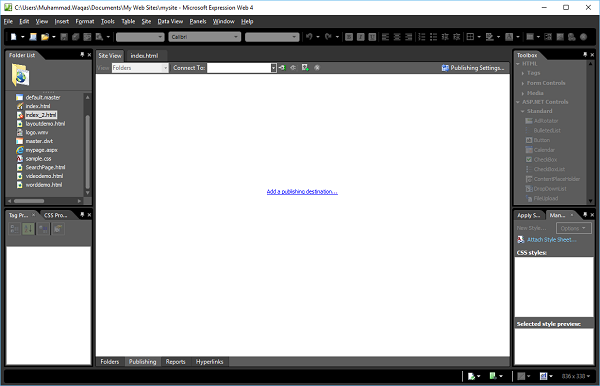
Step 5 − 메시지를 클릭하고 Connection Settings 대화 상자가 나타납니다.
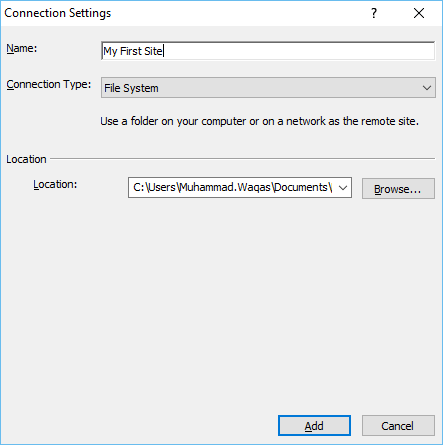
에서 Name필드에 사이트 이름을 입력합니다. 고르다File System ~로부터 Connection Type드롭 다운 메뉴를 클릭 한 다음 웹 사이트를 백업 할 위치를 찾습니다. 다음으로Add 단추.
Step 6− 폴더가 현재 존재하지 않으면 생성하라는 메시지가 표시됩니다. '예'를 클릭하면 웹이 생성됩니다.
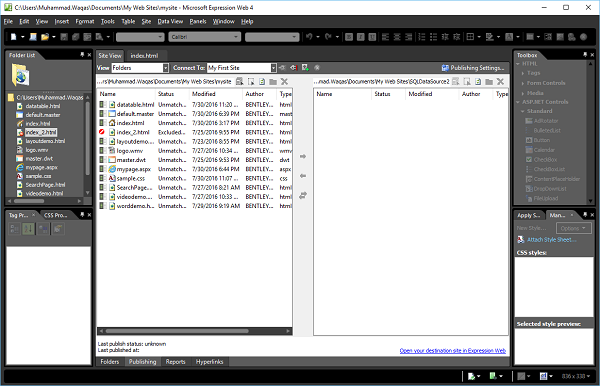
Step 7 − 연결되면 '보기'드롭 다운을 클릭하고 모든 파일을 선택합니다.
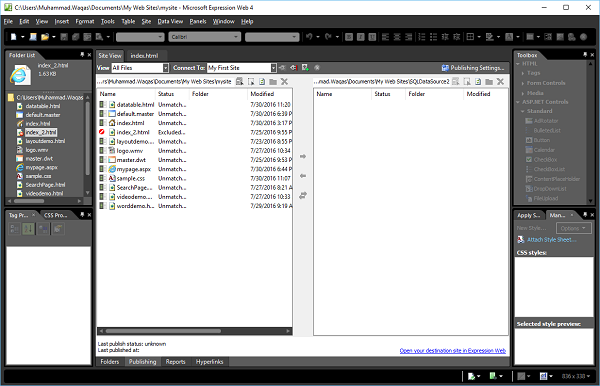
Step 8 − 왼쪽에있는 모든 파일을 선택합니다.
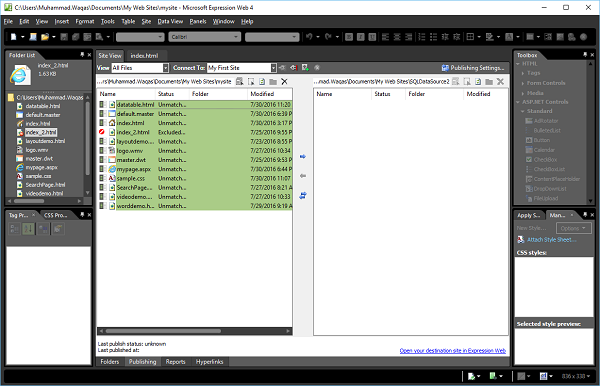
Step 9 − 클릭 right arrow (→) 버튼.
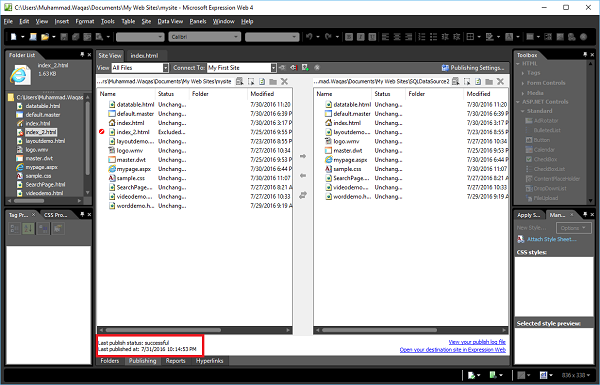
게시 프로세스가 시작되면 파일이 전송중인 것으로 표시됩니다. 완료되면 파일이 업로드되었음을 알리는 메시지가 나타납니다.